안녕하세요 :)
요즘은 집에 TV를 따로 설치하지 않는 분들도 많이 있다고해요.
그 이유중 하나가 바로 OTT로 볼 수 있는 것들이 너무 많기 때문이죠!
저도 사실 집에서 TV안보고, 태플릿 PC로 결제해놓은 OTT서비스들을
이용해서 보고싶은 드라마, 영화, 예능을 보고 있어요 :)
OTT서비스로 넷플릭스, 티빙, 디즈니플러스, 웨이브, 쿠팡플레이, 애플TV 등
다양한 OTT서비스들이 있답니다 !
그 중에서 오늘은 쿠팡플레이에대해 알려드릴려고해요.

쿠팡플레이는 처음에 출시됐을 때
쿠팡와우 회원이신분들한테 많은 인기를 얻었답니다!
그 이유는 쿠팡와우회원이면 쿠팡플레이는 무료이기때문이랍니다 :)
쿠팡플레이는 모바일, PC, 태플릿PC, TV 시청이 모두 가능하답니다.

모바일은 앱스토어에서 다운받으면 됩니다.
다운받은 후 TV연결하면 되기때문에 모바일에 꼭 다운받아야해요!
쿠팡플레이 TV연결하는 방법
최근 TV들은 스마트TV로 나오기때문에 동일한 와이파이만 사용하면
자동으로 핸드폰에있는 쿠팡플레이 어플과 TV연결이 가능해요!

쿠팡플레이 화면 오른쪽 상단에있는 모양을 클릭하면
연결가능한 스마트TV가 목록에 나타납니다.
클릭만하면 바로 TV연결해서 볼 수 있어요 :)
스마트TV가 아닐 경우 TV연결방법
스마트TV가 아닐경우에는 TV와 핸드폰을 연결해줄 수 있는
기기를 이용해야합니다.
저같은 경우에는 이전 집에서는 스마트TV여서 손쉽게 연결해서 사용했는데
이사를 오고난 후에는 연결이 안되서
크롬캐스트를 이용해서 TV로 쿠팡플레이를 보고 있답니다!
쿠팡플레이 PC버전
PC로도 쿠팡플레이를 볼 수 있어요!
아래링크가 바로 쿠팡플레이 PC버전이랍니다 :)
PC버전에서 로그인해서 똑같이 사용하면되요.
자막설정 방법

보고싶은 영화, 드라마가 해외작품일 경우에는
자막설정을 해줘야해요.
보고싶은 걸 선택 후 하단에 음성&자막을 선택해주세요!
자막뿐만 아니라 화면 비율, 재생속도도 따로 설정해줄 수 있답니다.
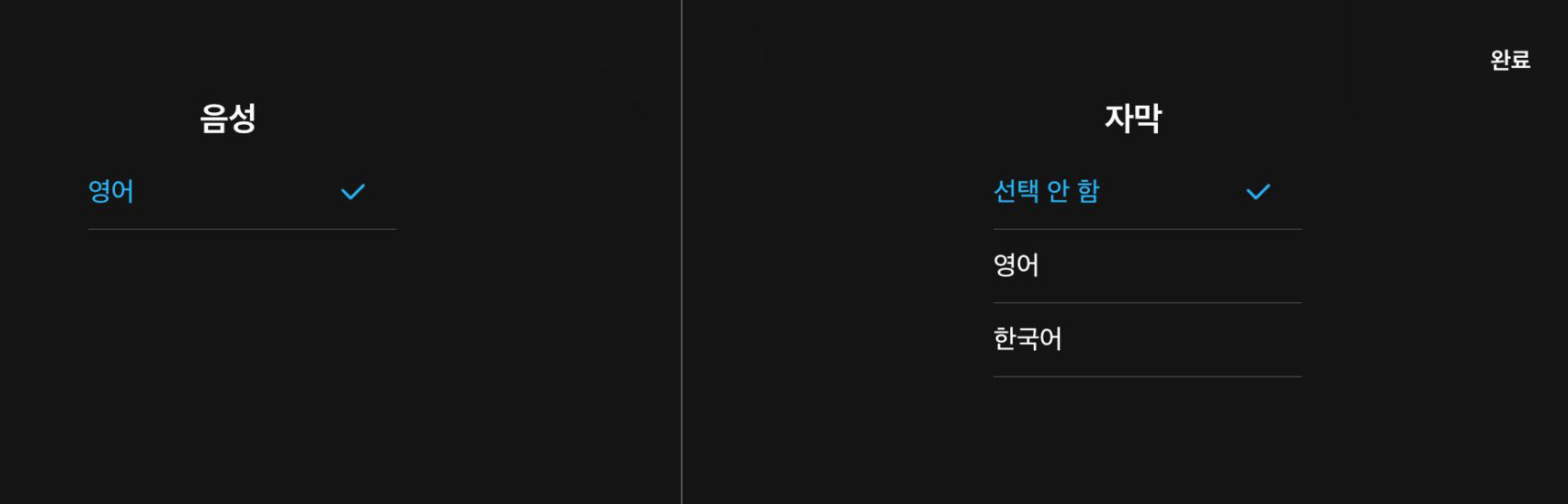
자막부분에서 원하는 자막을 선택해주면 끝!
쿠팡플레이는 좋은 점 중 하나가 바로
영어자막도 있다는 점이에요.
요즘 영어회화에 관심이 생겨서 배우들이 대사를할 때
저말은 영어로 뭘까? 싶은 경우가 종종있는데
그럴때 영어 자막으로 하고 볼 수 있답니다.
외국영화로 영어공부할 수도 있는데
그럴때 쿠팡플레이 이용하면 너무 좋을 것 같아요!!
동시가능 접속기기 몇대?

쿠팡플레이를 이용하면서 궁금했던 것들이 있을 때는
바로 FAQ를 확인해보면 됩니다!
대부분 궁금했던 것들이 여기에 다 나와있더라구요 :)
동시가능 접속기기는 몇대 일까 궁금했는데
이곳에 그 질문에대한 답변이 있답니다.

쿠팡플레이 한계정으로 동시 접속가능한 기기는
바로 2대입니다 :)
2대를 초과한 상태에서 3번째 기기에서
시청할려고하면 차단된다고해요.

그 밖에 크롬캐스트 연결이 잘 안돼요.
크롬캐스트를 이용해서 쿠팡플레이를 시청 할 경우
다른 핸드폰 블루투스 기기에 이미 연결이 되었다면
다른 사람들의 핸드폰으로는 연결이 안된다고 써있어요.
즉! 크롬캐스트로 연결할 경우 한 대의 모바일기기로만 연결가능!!
쿠팡플레이 사용 후 아쉬운 부분

예능중에서 런닝맨을 즐겨보는데
쿠팡플레이는 런닝맨이 매주업데이트라고 되어있어요!
하지만! 클릭하고 들어가면 최신 런닝맨 회차가 2월 20일...
지금 5월말인데... 업데이트가 빠르게 되지않더라구요.
제 생각에는 공중파 프로그램은 업데이트가 느린 것 같아요.
그리고 오직 쿠팡플레이에서만 볼 수 있는
작품들이 적은 것도 아쉬운 부분인거 같아요!
쿠팡플레이에서만 볼 수 있는건
대표적으로 그날에 드라마, SNL 뿐인 거같아요.



